许多人刚买来苹果电脑时,对苹果的IOS操作系统比较陌生,显得非常不适应,都会想要给苹果电脑安装一个自己熟悉的Windows系统,方便自己办公,苹果电脑出厂标配的是自家的 Mac OS 系统,但因为使用习惯的原因,很多朋友就想要在电脑上安装 Windows 系统。小编在这里简单介绍下怎么在 安装 Windows 10 的方法。
双系统是两个系统分别装在不同的分区内,每个单独的系统都有自己的分区格式,不会造成冲突。在Mac系统上安装了Windows系统后,可在苹果电脑上使用Mac系统和Windows系统,只需开机的时候选择要使用的系统即可。当前状态下,只有一个系统是在运行的,不能随意的切换。如果想要进入另外一个,就要重新启动,重新选择。
Win10 1903版本64位系统迅雷下载链接:
| ed2k://|file|cn_windows_10_business_editions_version_1903_x64_dvd_e001dd2c.iso|4815527936|47D4C57E638DF8BF74C59261E2CE702D|/ |
SHA1:bc6176bee6130446421aca236e7944ee88c92fe8
Mac双系统教程详解:
1、在苹果电脑上下载Win10镜像文件,或者用U盘把Win10镜像拷贝到苹果电脑里。
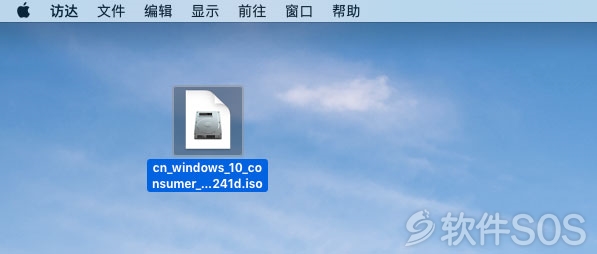
2、确保网络链接通畅,安装中不能断网!电脑最好接通电源,在程序坞中点击【启动台】,如图:

3、如图:在启动台里面,点击【其他】。
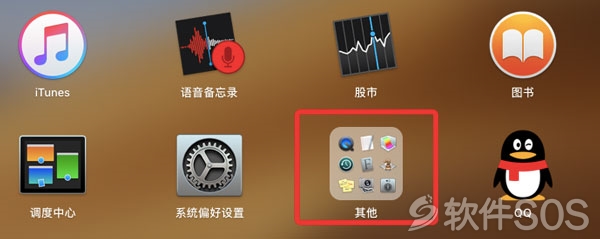
4、点击【启动转换助理】(也称为BootCamp助理),如图:
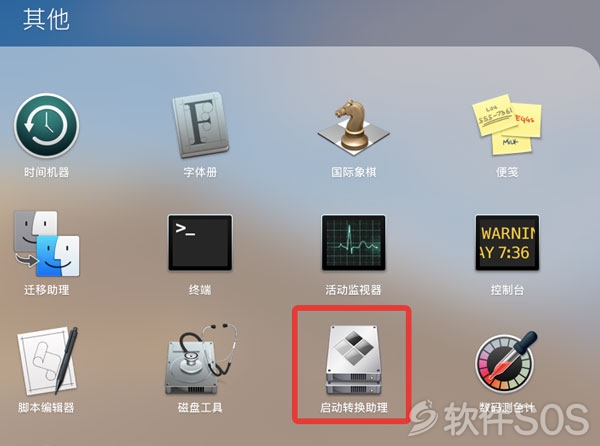
5、打开bootcamp助理后,如图:直接点击【继续】,进入下一个界面。
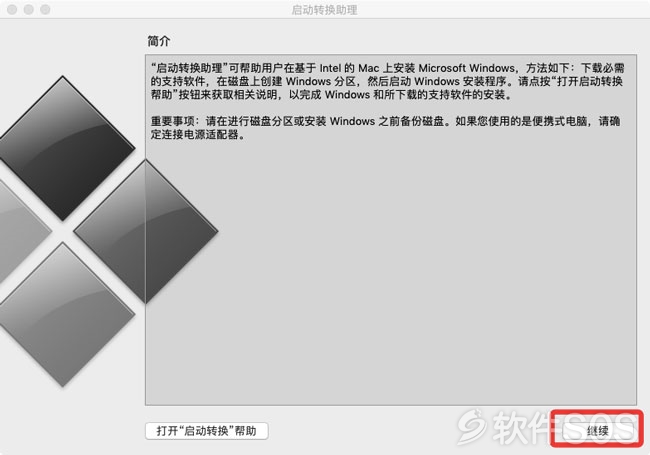
6、如图:直接可以点击【选取】!
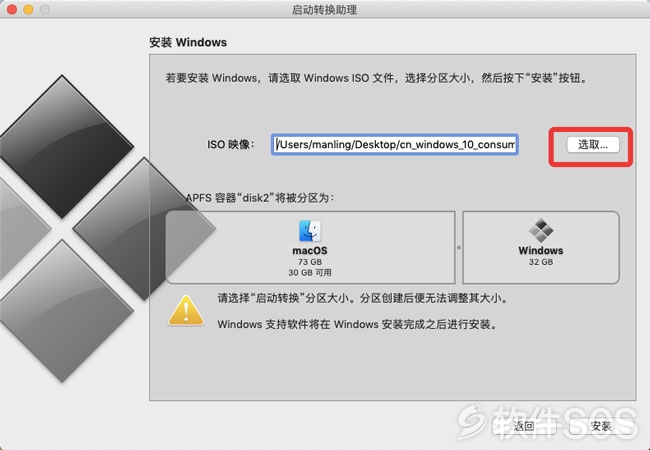
7、如图:选择下载的Windows10系统镜像文件【windows10】,点击【打开】。
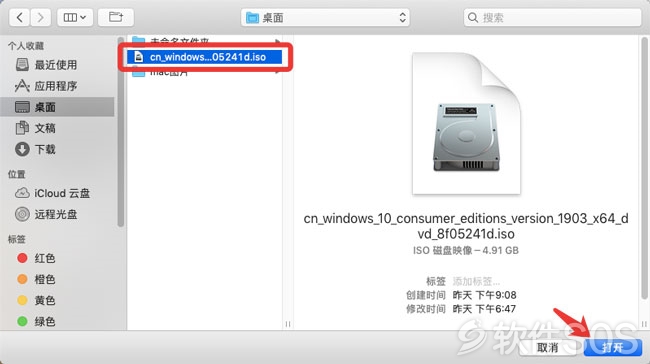
8、左右拖动下图所示的按钮选择分配到Windows系统的磁盘容量(如果经常使用windows,建议多分一些磁盘给windows。),然后点击【安装】。然后启动转换助理自行分区、下载驱动!
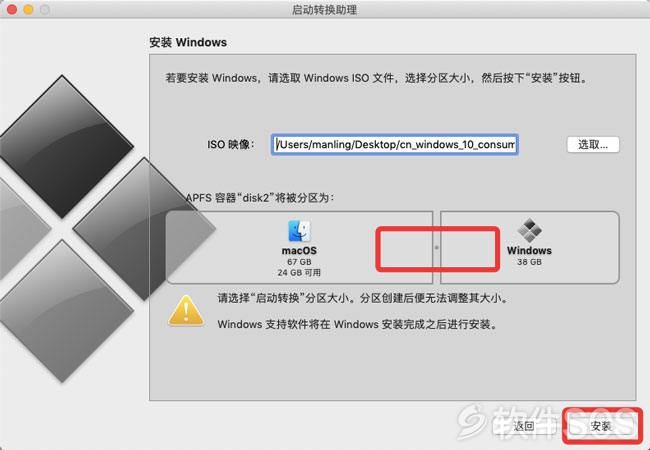
9、输入电脑密码,点击【好】,随后电脑会自动重启后,进入安装Windows10的界面,如图:保持默认,直接点击【下一步】!
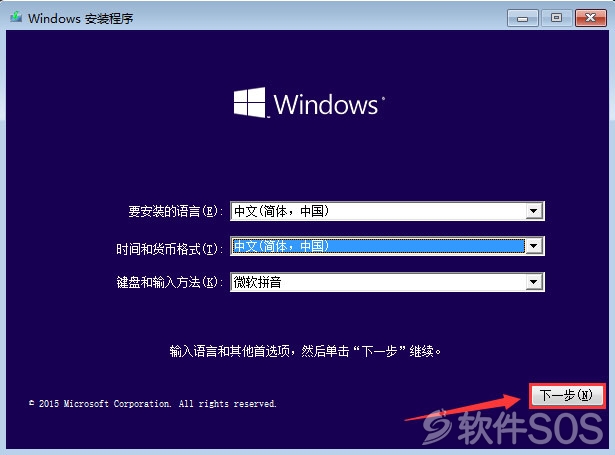
10、选择所需要安装的系统版本后,勾选【我接受许可条款】,点击【下一步】。
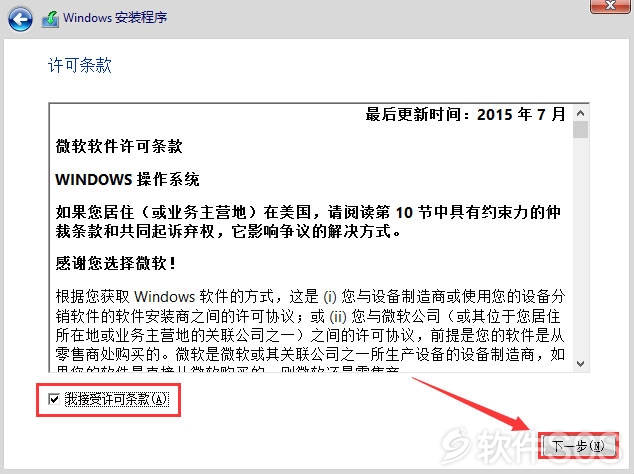
11、进入选择选择驱动器【分区:BootCamp】,点击【下一步】,如图:
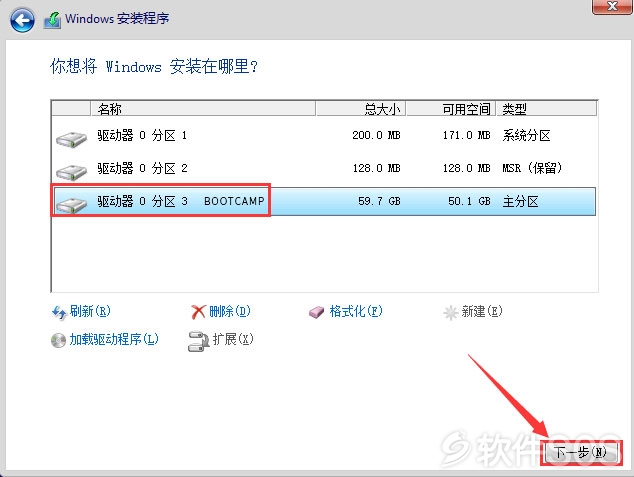
12、然后Windows10系统正在安装中(大约需要15分钟)!
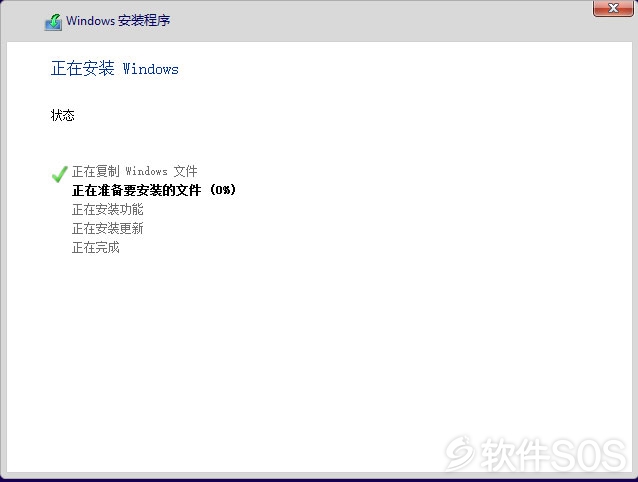
13、安装过程会重启几次!系统安装完成,开始设置Windows系统,按照个人喜好设置即可!如图:输入密钥界面,点击【以后再说即可】!
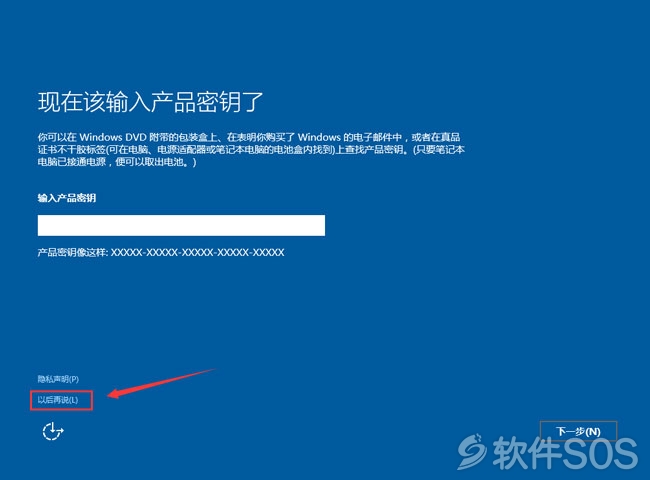
14、Windows10系统已经安装完成了!Windows10系统还需要激活,激活教程详解:/archives/1555038848726.html
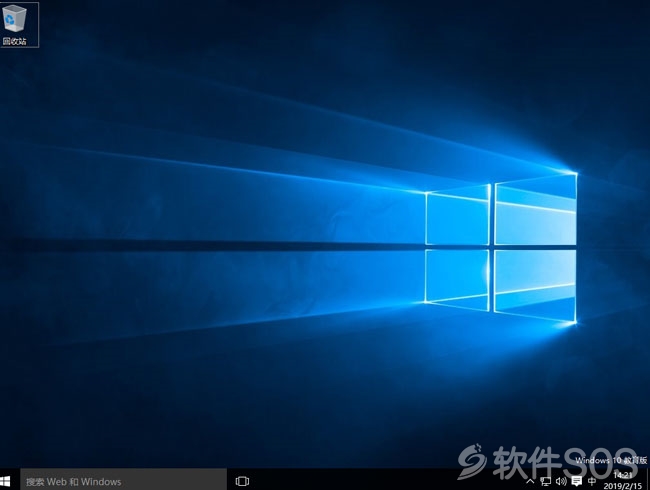
评论列表
+加载更多